Fixa Amazon Prime-ljudproblem
Miscellanea / / April 06, 2023
Om du är en Amazon binge watcher kan du säkert ha stött på Amazon Prime ljudproblem och behållit undrar vad det är exakt, det är ljudkvaliteten eller uppspelningen av strömmande innehåll på Amazon Prime plattform. Det finns tillfällen då Amazon Prime-videoljud fortsätter att avbrytas när du strömmar videor. Så idag kommer vi att ta itu med lösningarna för att övervinna Amazons ljudproblem. Fortsätt läsa för att fixa Amazon Prime-ljudproblem.

Innehållsförteckning
- Hur man åtgärdar Amazon Prime-ljudproblem
- Vad gör att Amazon Prime inte har något ljud?
- Varför avbryts Amazon Prime Video Sounds hela tiden?
- Sätt att åtgärda Amazon Prime-ljudproblem
Hur man åtgärdar Amazon Prime-ljudproblem
Här har vi visat felsökningsmetoderna för att lösa Amazon prime ljudproblem.
Vad gör att Amazon Prime inte har något ljud?
Några vanliga orsaker till Amazon Prime ljudproblem inkluderar:
- Internetanslutning: En dålig eller instabil internetanslutning kan orsaka problem med strömmande ljud och video, vilket resulterar i ljudproblem.
- HDMI-kabel: En HDMI-kabel kan vara en möjlig orsak till problemet utan ljud. Om kabeln inte är korrekt ansluten, eller om kabeln är skadad eller inte fungerar, kan det orsaka förlust av ljud när du streamar innehåll på Amazon Prime.
- Inkompatibel enhet: Detta innebär att enheten som användaren använder för att strömma Amazon Prime-innehåll (som en smart TV, strömmande mediaspelare eller mobil enhet) kanske inte är helt kompatibel med Amazon Prime-appen eller hemsida.
- Volyminställningar: En annan möjlig orsak till Amazon Prime-ljudproblemet är volyminställningarna. Det betyder att volymen på enheten som används för att streama Amazon Prime-innehåll kan vara för låg eller avstängd, vilket resulterar i att inget ljud hörs.
Läs också: Hur man avregistrerar Amazon-enhet
Varför avbryts Amazon Prime Video Sounds hela tiden?
Ljudet som avbryts på Amazon Prime Video kan orsakas av flera faktorer som:
- En långsam eller opålitlig internetanslutning: Om din internetanslutning är långsam eller instabil, kanske videoströmmen inte kan hänga med, vilket gör att ljudet stängs av.
- Problem med enhet eller app: Om enheten eller appen du använder för att strömma Amazon Prime Video är föråldrad, fungerar felaktigt eller har ett fel, kan det orsaka ljudproblem.
- Ljudinställningar: Ljudinställningarna på din enhet eller app kanske inte är korrekt inställda.
- Amazon Prime serviceproblem: Det kan vara ett problem med själva Amazon Prime-tjänsten, vilket skulle kräva att de löser det.
För att felsöka problemet kan du prova metoderna som nämns nedan och se om det fungerar för dig.
Sätt att åtgärda Amazon Prime-ljudproblem
Ljudproblem kan vara frustrerande och störande, särskilt om du försöker titta på en film eller ett TV-program med en grupp människor. Låt oss se hur du kan fixa det.
Notera: De utförda stegen kan variera beroende på enheten, de nämnda stegen utfördes på Honor Play COR-AL00.
Metod 1: Felsök nätverkshastighet
En långsam eller instabil internetanslutning kan orsaka ljudstörningar när du streamar på Amazon Prime. Här är vår guide om öka internethastigheten på Android-telefonen följ stegen för att fixa din internetanslutning.
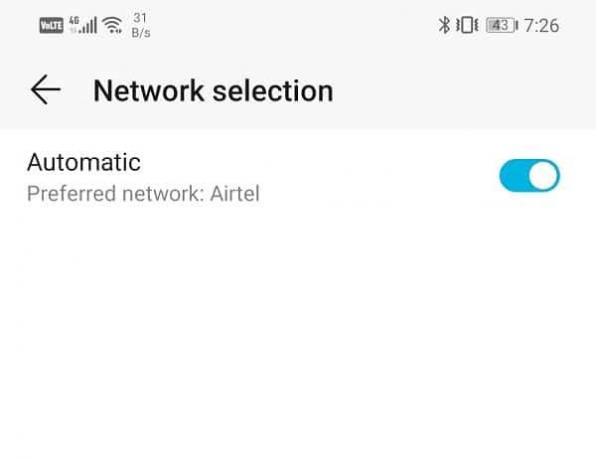
Metod 2: Vänta tills Prime Video Server börjar köra
När du felsöker Amazon Prime-ljudproblem är det ett viktigt steg att kontrollera statusen för Amazon Prime-tjänsten. Detta kan hjälpa till att avgöra om problemet orsakas av ett problem med själva tjänsten eller om det är ett problem med din enhet.
För att kontrollera statusen för Amazon Prime-tjänsten kan du göra följande:
1. Gå till webbläsaren och skriv downdetector.com

2. Typ Amazon Prime-video i sökrutan

3. Om det finns något problem från deras sida kommer det att visas på skärmen.
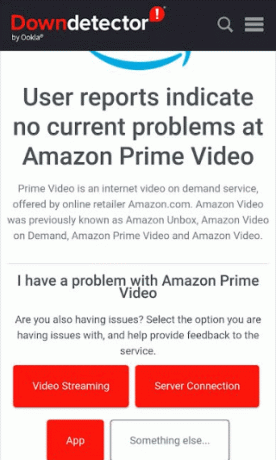
Om problemet orsakas av ett problem med tjänsten kan du behöva vänta på att det ska lösas av Amazon.
Läs också:Hur man återställer Amazon Prime Video Pin
Metod 3: Öka systemvolymen
När du streamar på Amazon Prime kan ljudet stängas av om systemnivån är för låg eftersom det reglerar enhetens totala ljudstyrka.
Du kan följa stegen nedan för att kontrollera systemvolymen:
- Leta upp volymkontroll på din enhet är det vanligtvis en knapp på sidan av enheten eller en volymknapp på fjärrkontrollen.
- tryck på Volymknapp för att öka volymen.
- Öppna Amazon Prime-video app
- Kontrollera om volymen är inställd på maximalt på Amazon Prime Video-appen.
- På vissa enheter kan det finnas en separat volymkontroll för ljudutgångsenheten (högtalare, hörlurar) som du använder, se till att volymen är inställd på maximalt på enheten.
Du kan kontrollera systemvolymen för att se till att den är korrekt inställd.
Läs också: Åtgärda Amazon Fire Stick Slow-problem
Metod 4: Starta om enheten
Att starta om en enhet kan hjälpa till att rensa eventuella tillfälliga fel eller buggar som kan få ljudet att stängas av, och kan också hjälpa till att uppdatera anslutningen mellan enheten och internet.
För att starta om enheten kan du följa dessa steg:
- Avsluta Amazon Prime-video app.
- På de flesta enheter kan du trycka och hålla ned Strömknappen tills enheten stängs av.
- Vänta i några sekunder och slå sedan på enheten igen genom att trycka och hålla ned strömknappen igen.
- När enheten har startat om, öppna Amazon Prime Video-appen och försök strömma videon igen.
Metod 5: Felsök maskinvaruproblem
I vissa fall kan ljudavbrottet orsakas av ett problem med enheten eller ljudutgångens hårdvara, som högtalare eller hörlurar.
Här är sätten att inspektera din hårdvara:
- Kolla ljudutgångsenhet (högtalare eller hörlurar) som du använder för att säkerställa att de är korrekt anslutna till eller anslutna till enheten.
- Inspektera ljudutgångsenheten för fysisk skada såsom slitna ledningar, lösa anslutningar eller trasiga högtalarkoner.
- Om du använder trådbundna högtalare eller hörlurar, kontrollera ljuduttaget på din enhet för eventuella skräp eller skador.
- Se till att dina trådlösa högtalare eller hörlurar är korrekt ihopparade och anslutna till enheten om du använder dem.
- Prova att använda andra högtalare eller hörlurar för att se om problemet är med ljudutgångsenheten eller själva enheten.
Du kan behöva byta ut eller reparera enheten eller ljudutgångshårdvaran om problemet är maskinvarurelaterat.
Läs också:Hur kan du återställa ditt Amazon-konto
Metod 6: Stäng oanvända appar
När du försöker åtgärda problem med Amazon Prime-ljud kan det vara ett steg att stänga oanvända applikationer på din enhet. Om du kör för många applikationer samtidigt kan din enhet sakta ner, vilket kan leda till att Amazon Prime-ljudet inte synkroniseras.
Kolla in vår guide till döda Android-appar som körs i bakgrunden för att ta bort alla oanvända appar.

Att stänga oanvända appar kan frigöra minne och processorkraft på din enhet, vilket kan hjälpa till förbättra prestandan för streamingapplikationen och förhindra problemet med amazon prime ljud inte synkroniserad.
Metod 7: Rensa Android-cachedata
Genom att eliminera alla temporära filer eller inställningar som kan vara orsaken till ljudproblemet kan problemet lösas genom att rensa data. Läs vår guide för att lära dig hur du gör rensa cache på Android
Notera: Att rensa data raderar inte ditt konto eller köphistorik och du måste logga in igen.

Läs också: Fix Amazon Fire Tablet kommer inte att slås på
Metod 8: Justera videoljudinställningar
Ljudproblem kan orsakas av Amazon Prime Videos ljudinställningar på din enhet. När du streamar ditt favoritinnehåll kan ljudet stängas av om Amazon Primes videoljudinställningar inte är korrekt inställda, vilket styr hur musiken produceras från enheten.
1. Öppna din enhets inställningar app.

2. Hitta Ljud alternativet och tryck på det.

3. Kontrollera volymnivån och se till att den är inställd på en lämplig nivå.

4. Kontrollera ljudutgångsinställningarna för att säkerställa att enheten är inställd på att mata ut ljud genom de högtalare eller hörlurar som du använder.
5. Kontrollera equalizerinställningarna och se till att de är inställda på rätt inställningar för den typ av innehåll du streamar.
Stegen kan skilja sig från enhet till enhet, dessa steg utfördes på Honor Play COR-AL00.
Metod 9: Utför systemuppdatering
Systemuppdateringar kan lösa problem genom att fixa buggar, förbättra prestanda och tillhandahålla nya funktioner. Här är vår guide till uppdatera Android manuellt till senaste versionen.

Vissa enheter kommer att uppmana dig att starta om enheten efter att uppdateringen har installerats.
Läs också:Hur avbryter jag Starz-prenumeration på Amazon
Metod 10: Installera om Amazon Prime Video
Så här kan du installera om Amazon Prime Video-appen för att lösa det nämnda problemet.
1. Gå till startskärmen och sök i appen

2. Efter det, tryck länge på appikonen för att få menyalternativet och tryck på Avinstallera.

Följ nu dessa steg för att installera om det;
1. Starta Play Butik appen på din enhet, sök efter Amazon Prime-video app och tryck på Installera Det.

2. När appen är ominstallerad, öppna den och logga in med ditt Amazon Prime-konto.
3. Försök att streama en video igen och se om detta kan lösa Amazon Prime-ljudproblem eller inte.
Metod 11: Kontakta Prime Video Support
Till sist kan du försöka kontakta supportteam av Amazon Prime Video för att lösa problemet.

Rekommenderad:
- Varför säger Facebook Feed Välkommen till Facebook?
- Hur man tittar på Hulu på Smart TV
- Åtgärda Amazon Prime Videobuffringsproblem
- Hur avbryter jag Prime Video Channel Prenumeration
Amazon Prime-ljudstörningar kan orsakas av en mängd olika faktorer som nämnts ovan. Om problemet fortsätter efter att ha provat dessa steg, kanske du vill kontakta Amazon Primes support för ytterligare hjälp. Vi hoppas att vi kunde tillhandahålla alla möjliga lösningar relaterade till Amazon Prime ljudproblem. Låt oss veta i kommentarsfälten vilken metod som fungerade bäst för dig.

Elon Decker
Elon är en teknisk skribent på TechCult. Han har skrivit instruktionsguider i cirka 6 år nu och har täckt många ämnen. Han älskar att ta upp ämnen relaterade till Windows, Android och de senaste tricken och tipsen.



